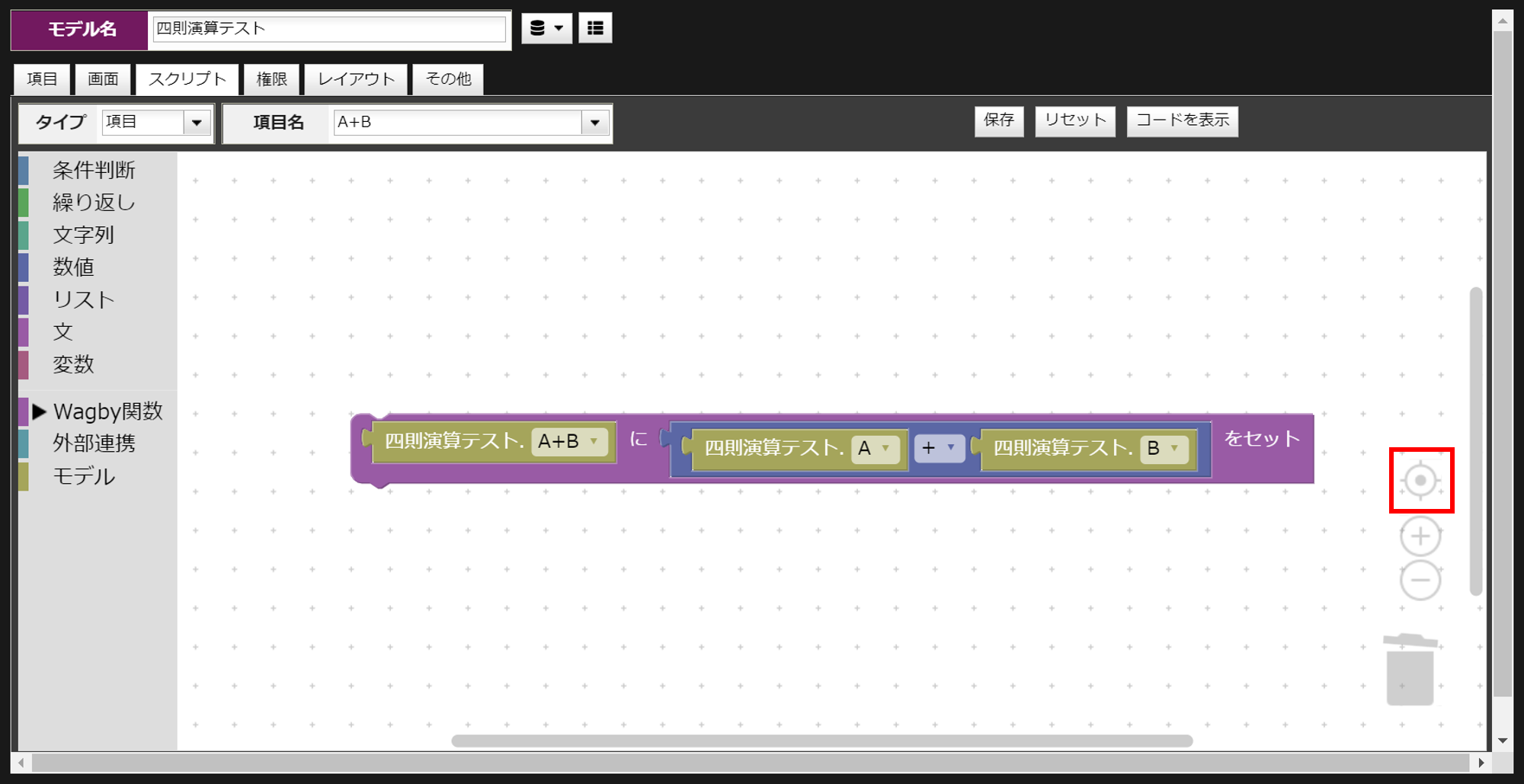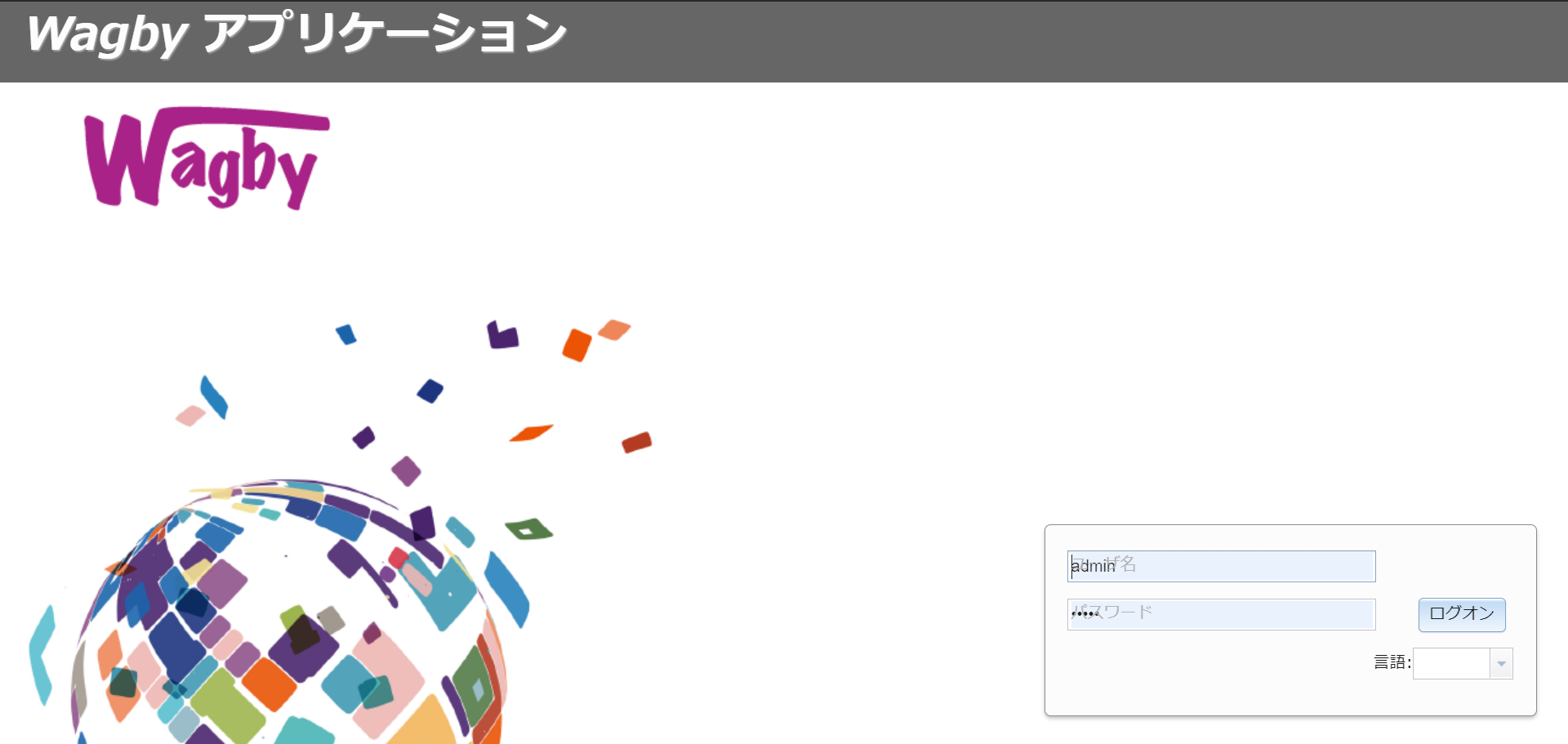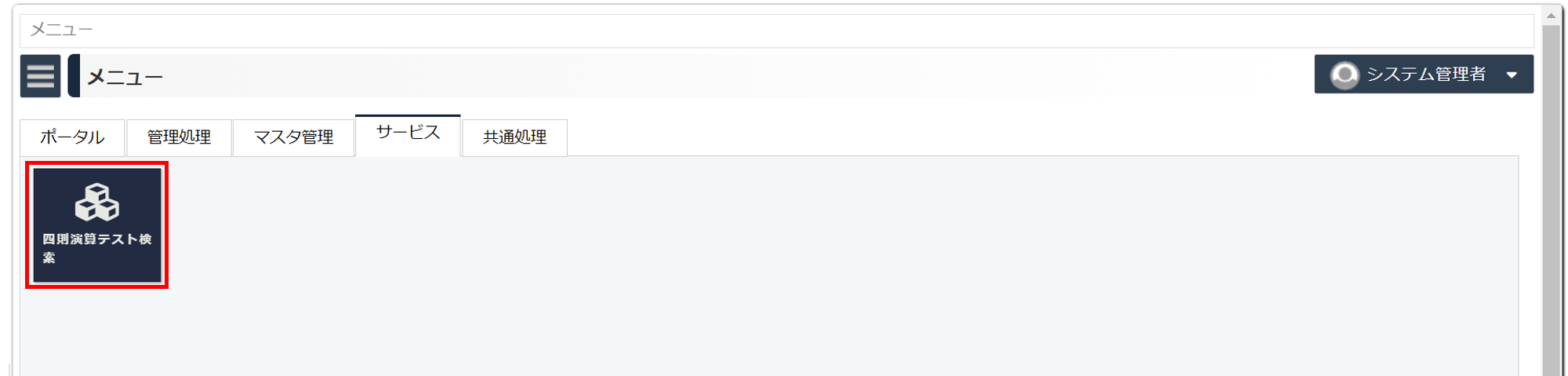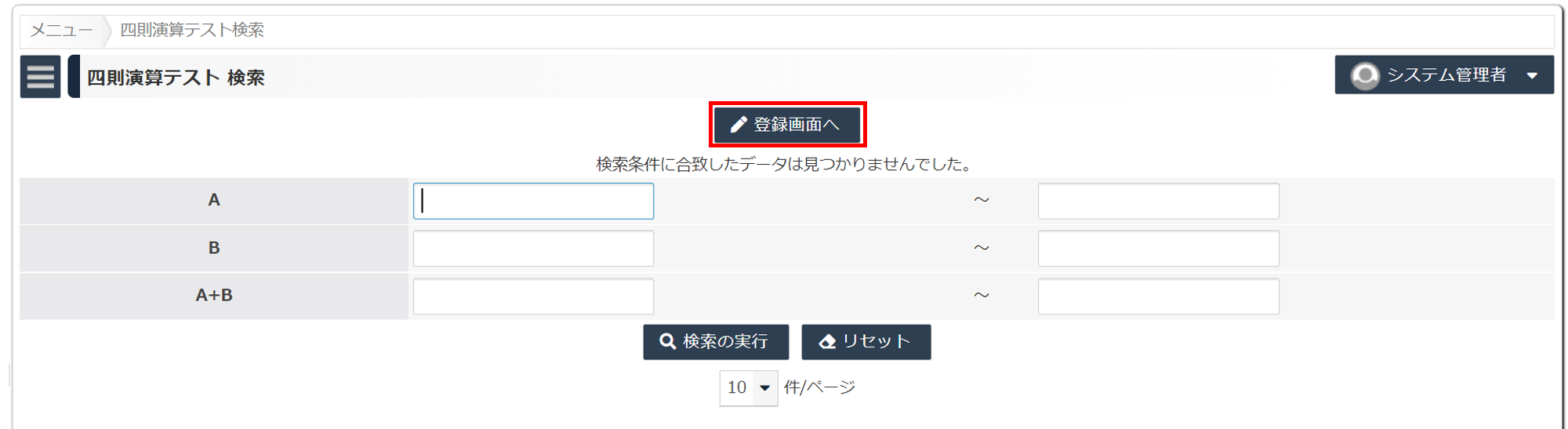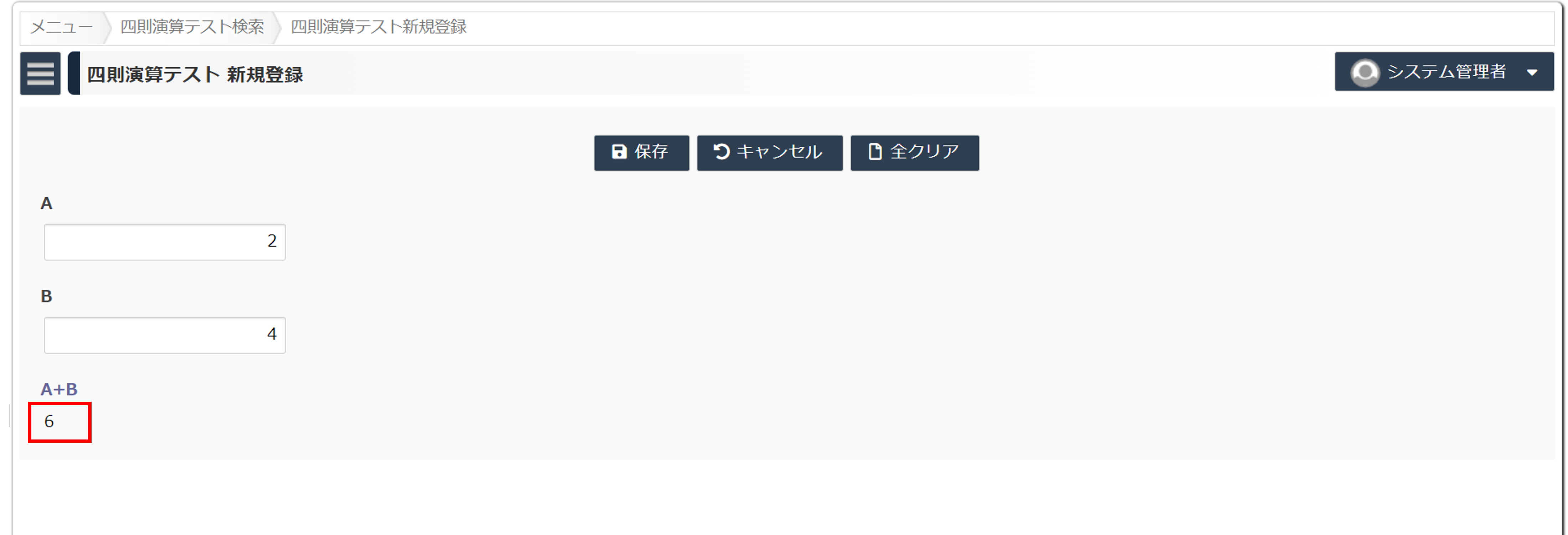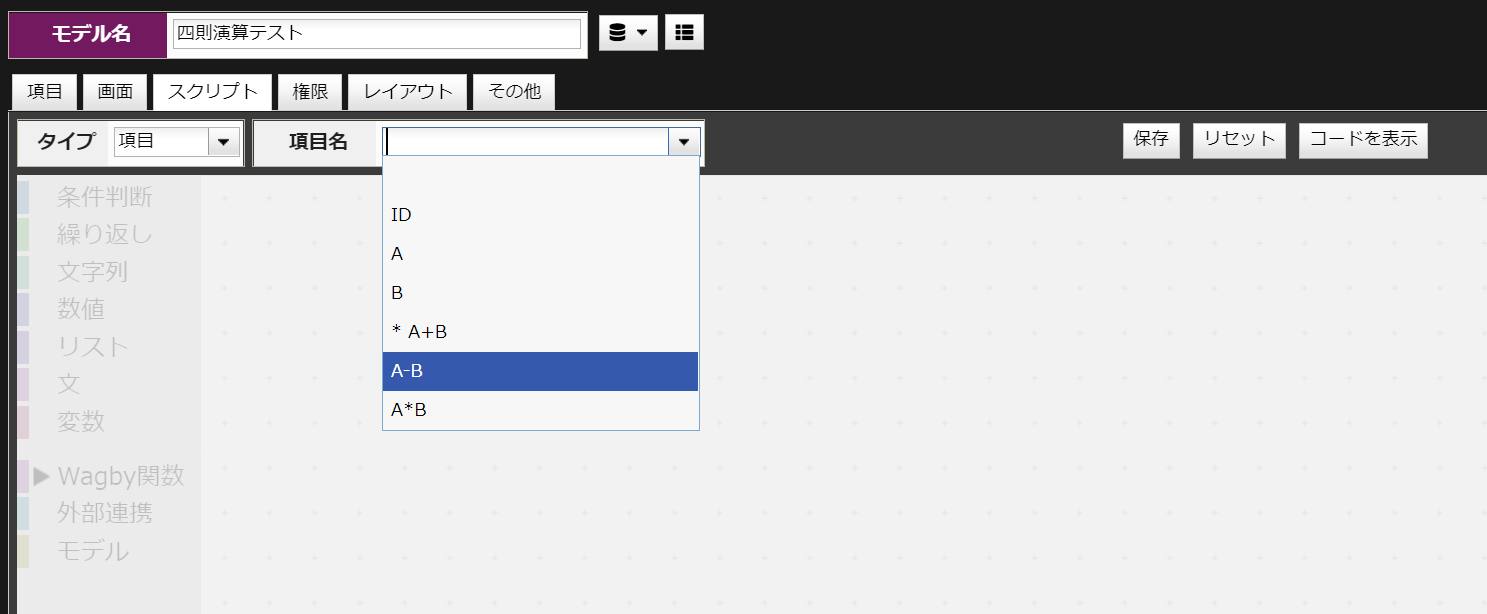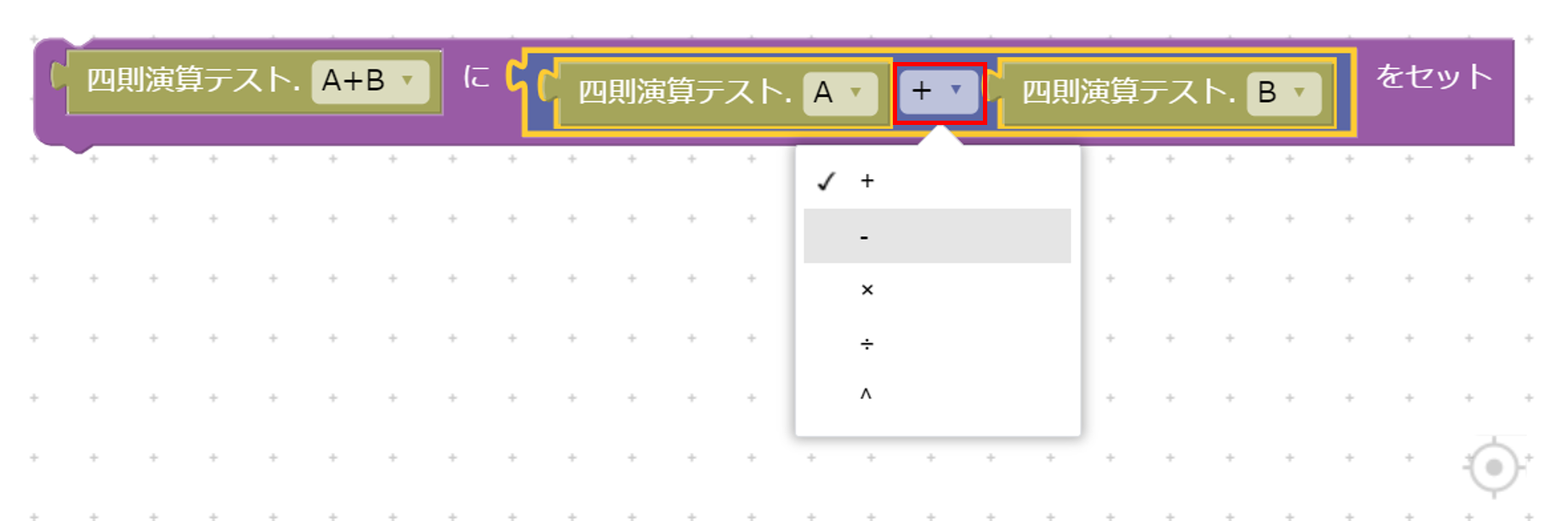スクリプトを使ってみる (1) 四則演算
最終更新日: 2022年12月1日
Wagbyは任意の式を記述する「スクリプト」という仕組みを提供しています。
このようなアプローチはビジュアル・プログラミングと呼ばれています。
Wagbyはビジュアル・プログラミング環境を提供することで、ノーコード (No Code) を実現しています。
「四則演算テスト」というモデルを用意します。
設定手順の説明に入る前に、この画面の使い方を説明します。
うまくはまると "カチッ" という音が聞こえます。
同様に「A-B」「A*B」を実現する項目を追加し、計算式をブロックで表現してみましょう。
計算で求める項目は、読み込み専用となり編集はできません。
スクリプトとは
通常、スクリプトはプログラミング言語で記述しますが、Wagbyではプログラミングに必要な要素をブロックのようにパーツ化し、それらを組み合わせていくことでスクリプトが記述できるようになっています。
ビジュアル・プログラミング
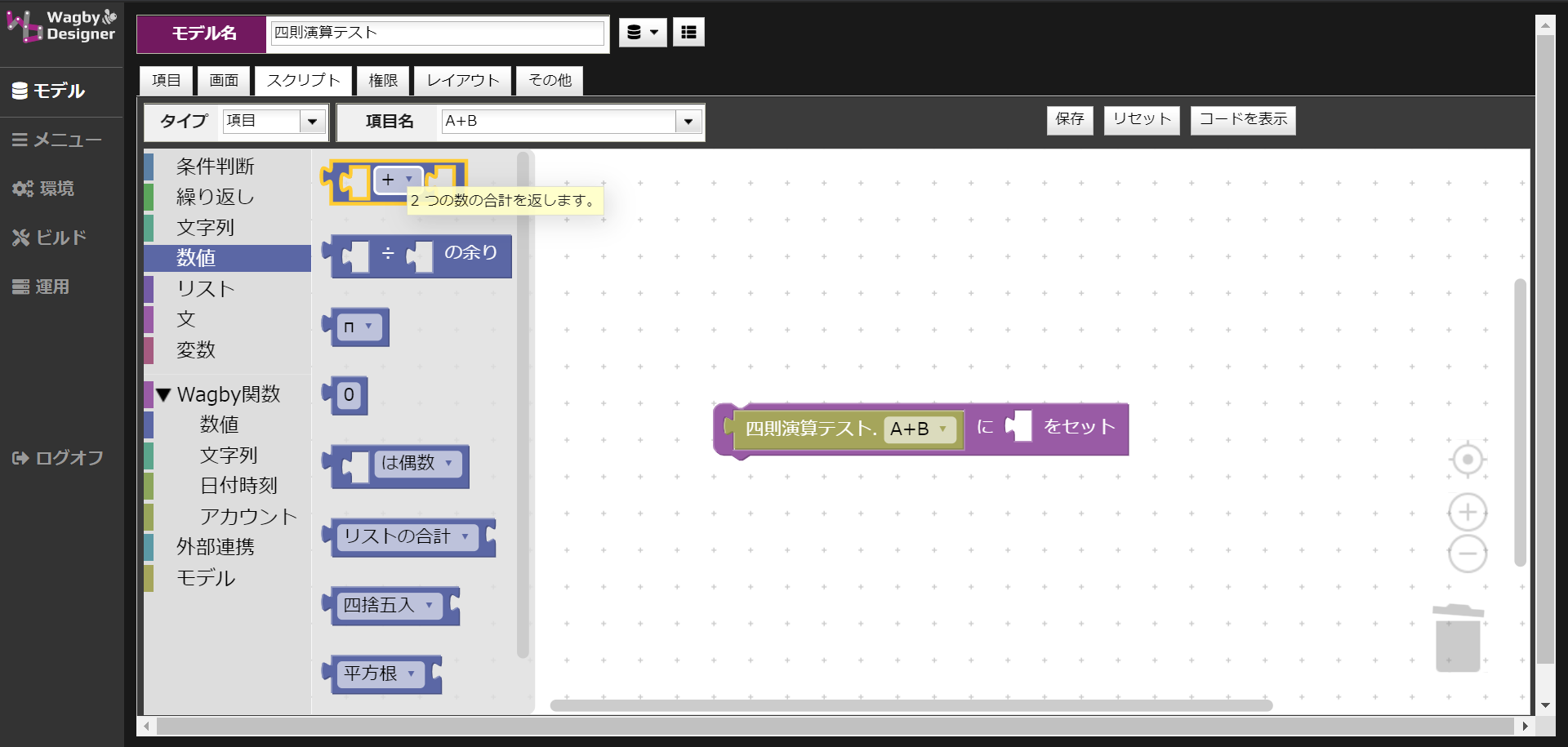
例(加算)
ここでは数値項目AとBを用意し、その足算を行う簡単なモデルを用意します。
項目A+BにはAとBの数値の和が登録されるスクリプトを設定します。
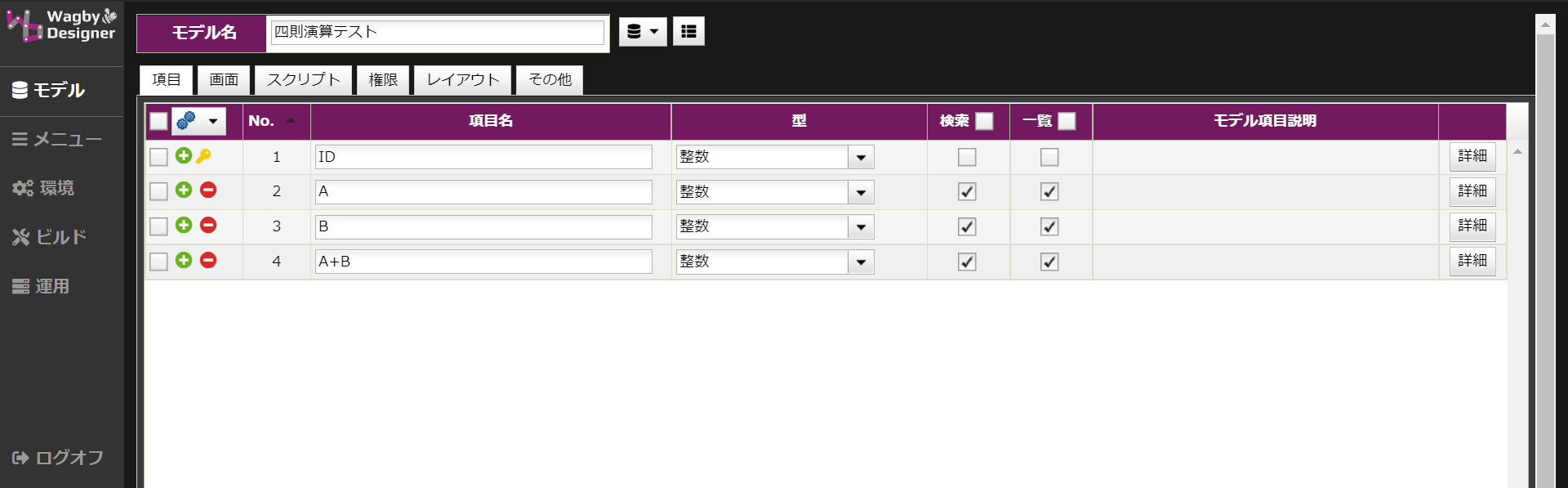
設定方法
モデル名の下部に用意された「スクリプト」タブをクリックします。

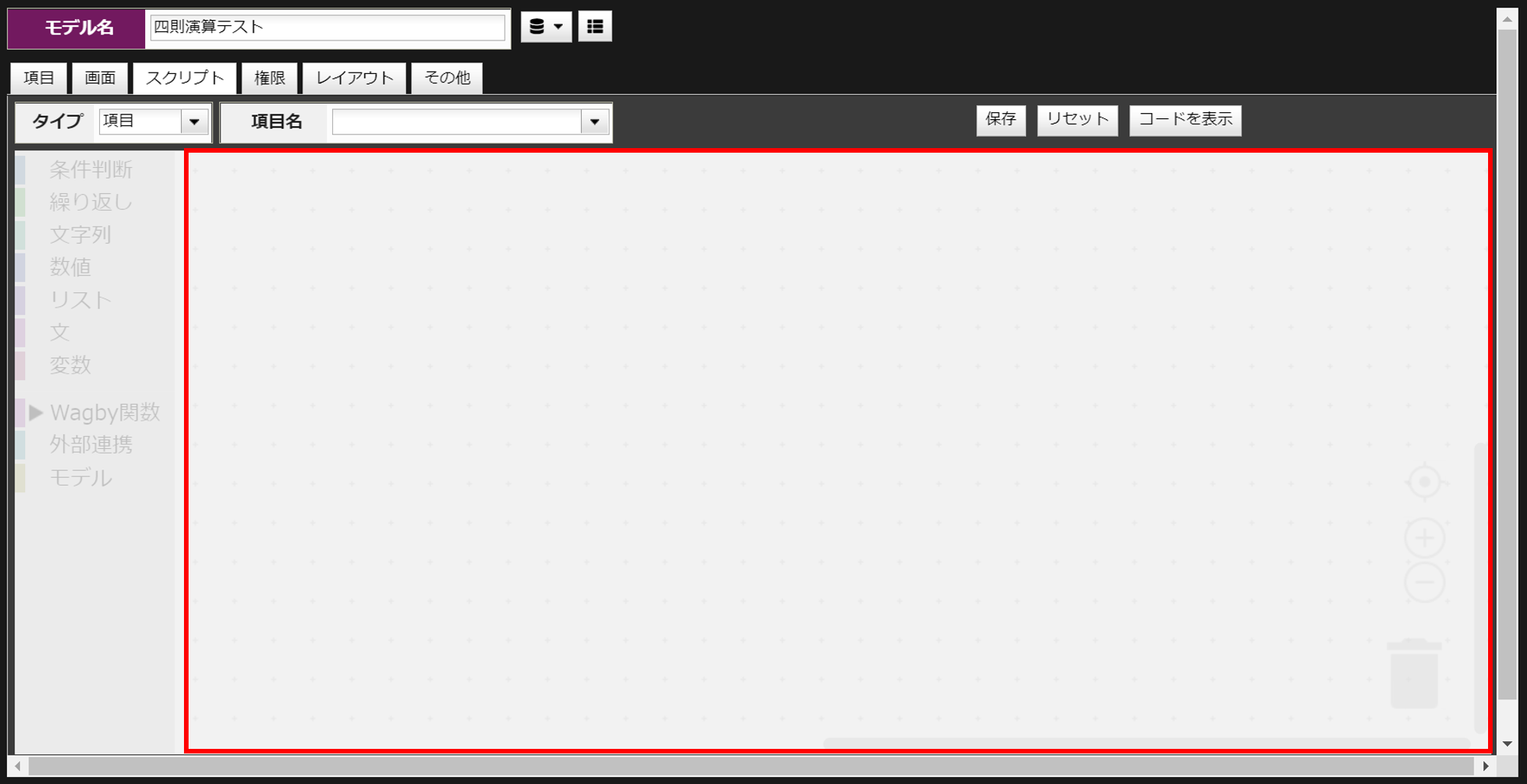
ここでは「A+B」項目を指定します。
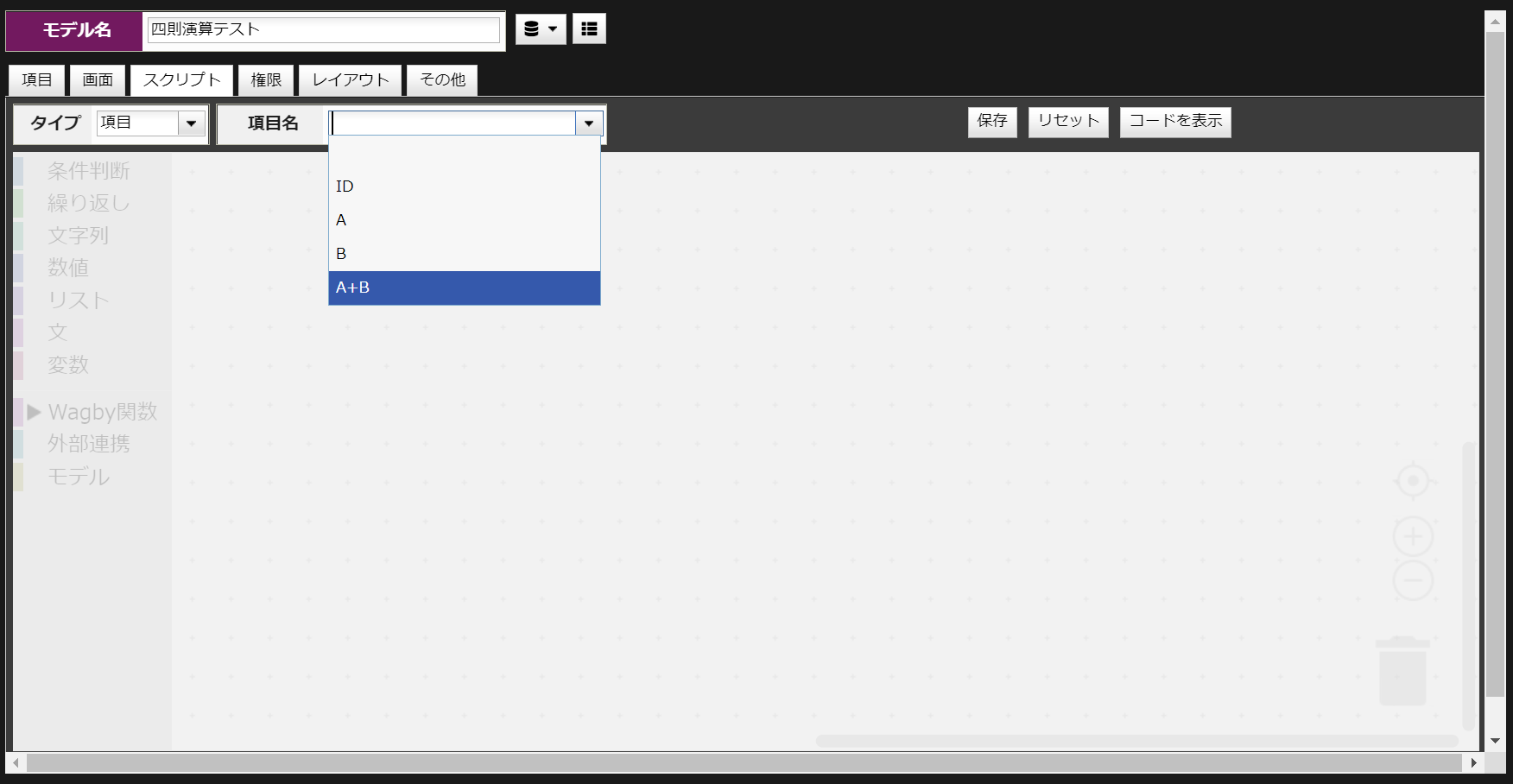
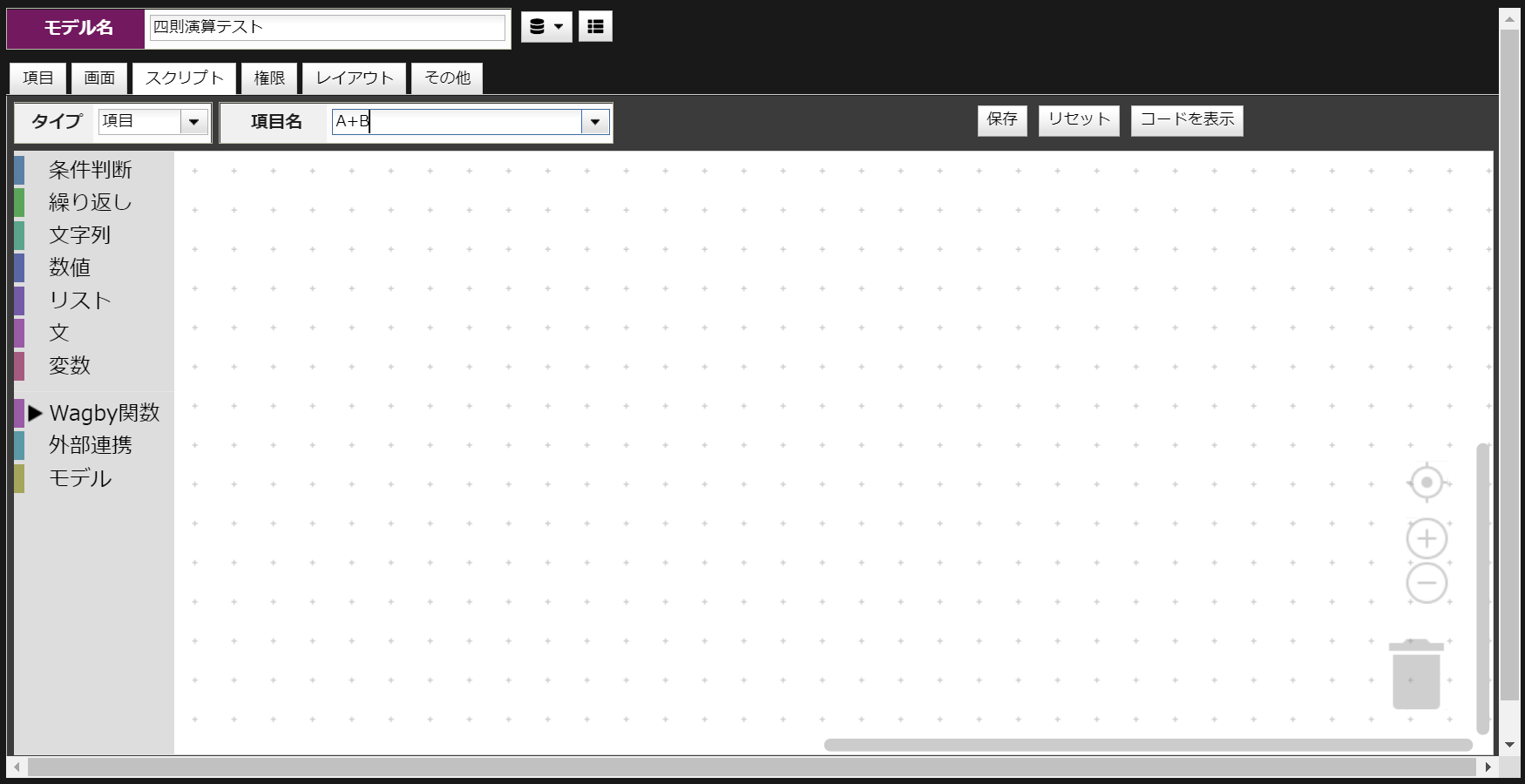
この画面の使用方法
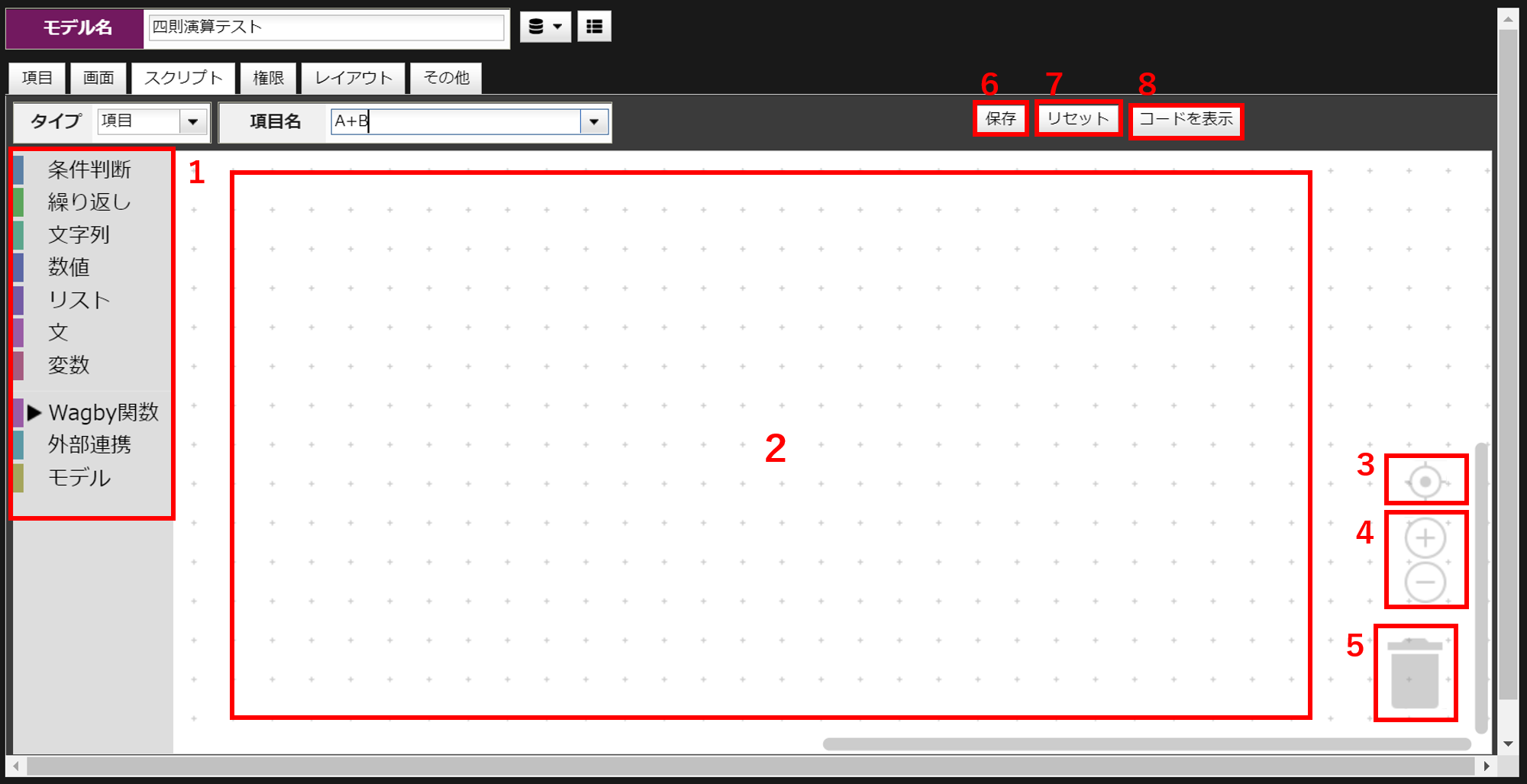
No. 機能 説明
1
ブロック群
テーマ別にブロックが用意されています。ここから利用したいブロックを選択し、2のワークスペースへドラッグ&ドロップします。
2
ワークスペース
ブロックを並べる場所です。
3
整列ボタン
ブロックがワークスペースの中央に配置されるよう整列します。
4
拡大・縮小ボタン
ワークスペースを拡大および縮小して表示します。多くのブロックが配置された時、縮小して全体を見渡すことができます。
5
ゴミ箱
不要となったブロックをゴミ箱へドラッグ&ドロップすることで、除去することができます。
6
保存
ワークスペースのブロックを保存します。保存することでブロックがスクリプトに変換され、アプリケーションに取り込まれます。
7
リセット
その直前にビルドされた状態に戻します。ビルド後、ブロックを変更したが、元に戻したいという場合に使ってください。
8
コードを表示
ブロックの内容を実際のソースコードで表示します。
このブロックには二つの穴が空いています。この穴に別のブロックを挿入することができます。
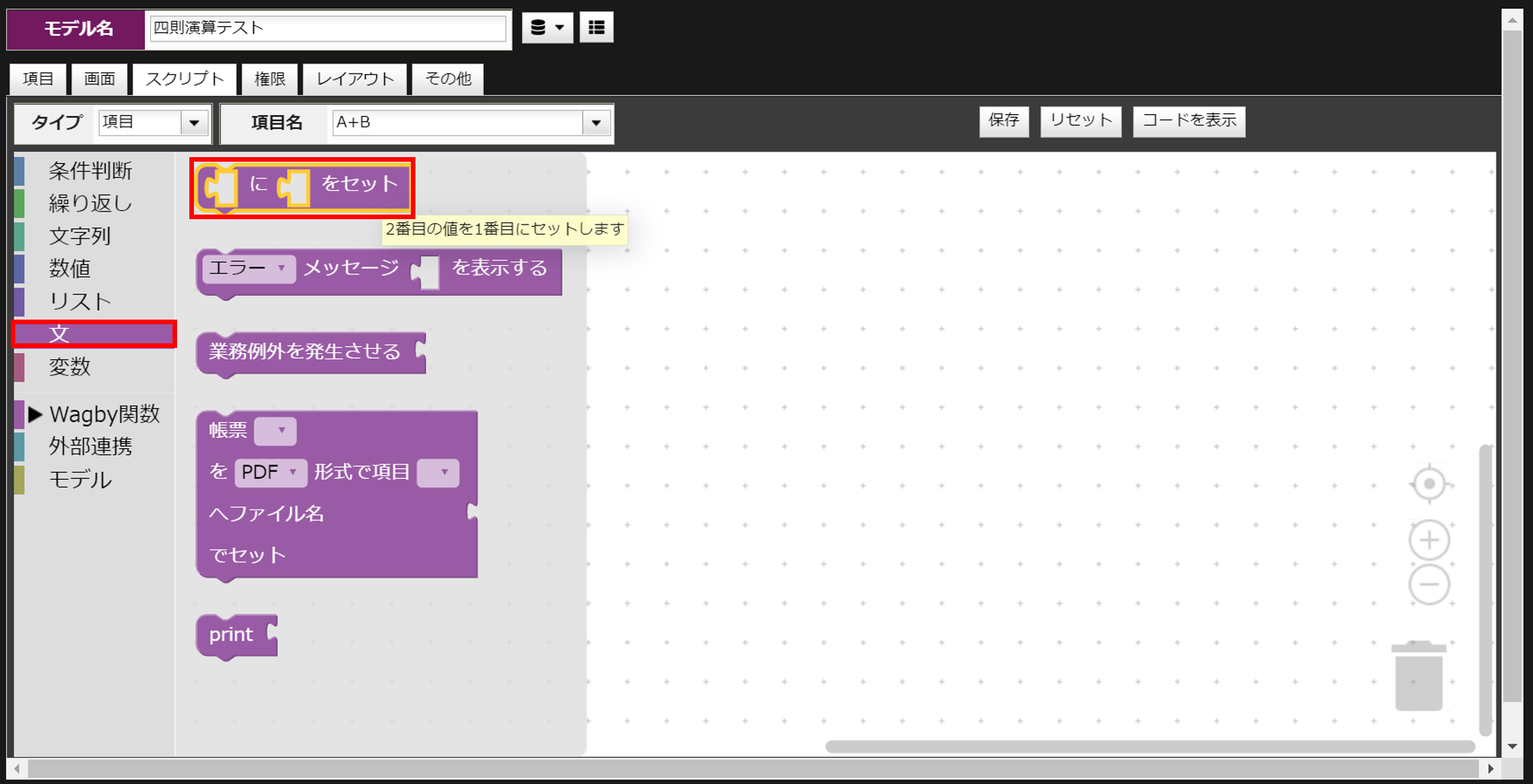
「モデル」タブから「四則演算テスト」を、文の左側の穴へドラッグ&ドロップします。
凸部分の位置を合わせるようにドロップすると、ブロックがはまります。
ワンポイント
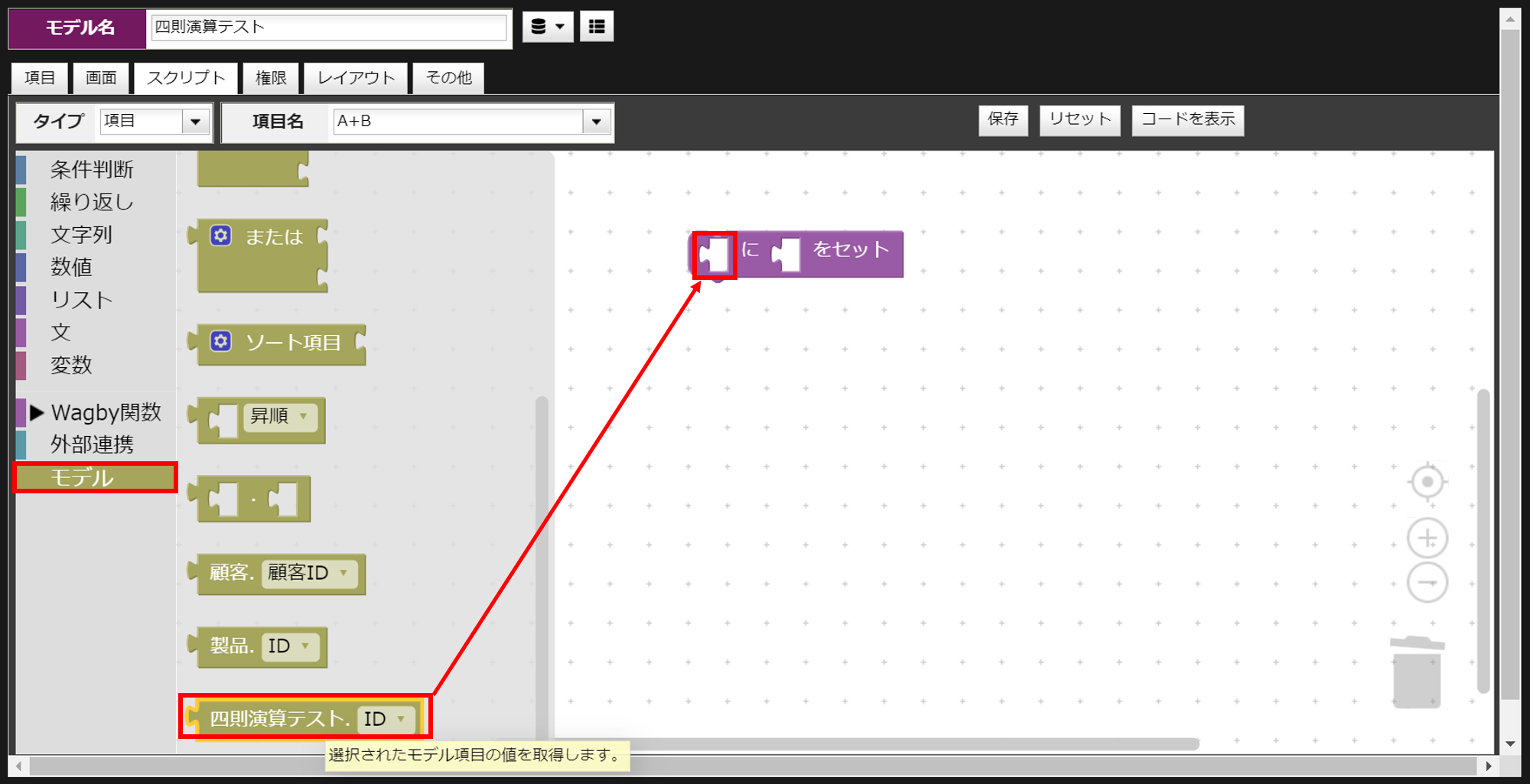

加算を実現するため、今回は数値ブロック群にある2つの数の合計を返すブロックを利用します。
「数値」タブより「…+…」を選択し、2つ目の穴にドラッグ&ドロップします。
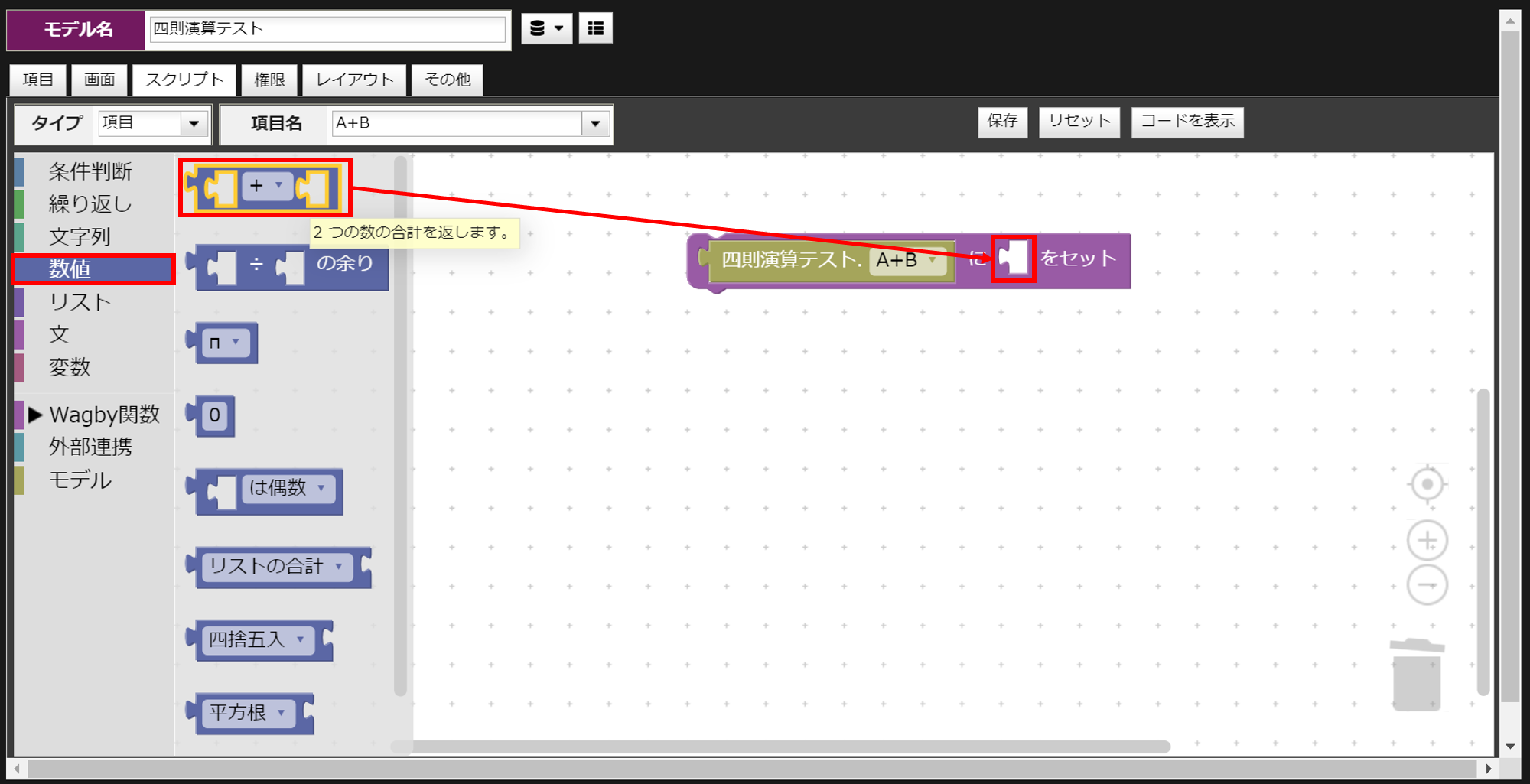
IDを「A」とし、足し算ブロックの穴にドラッグ&ドロップします。
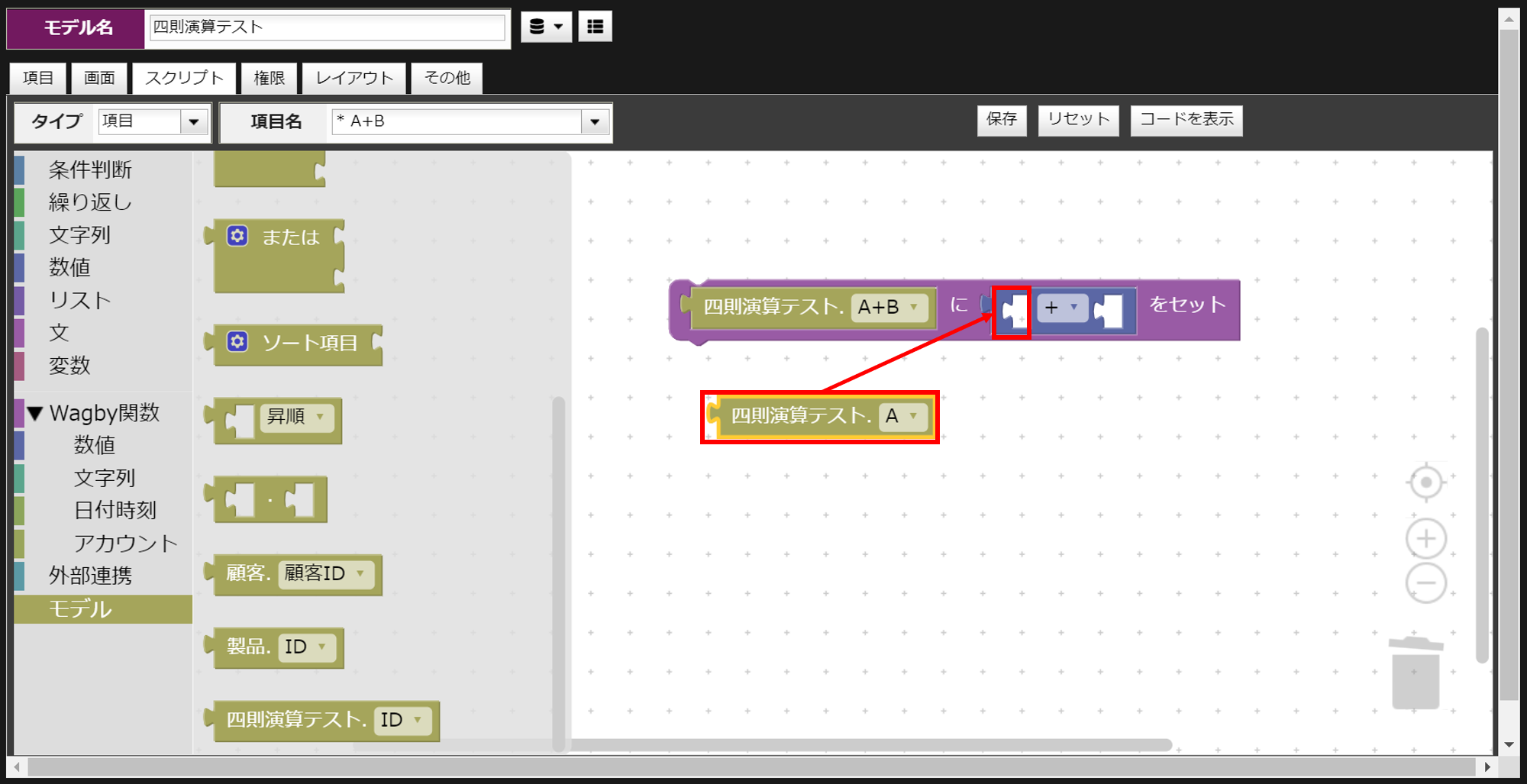
ブロックを右クリックし、「複製」をクリックしてコピーします。
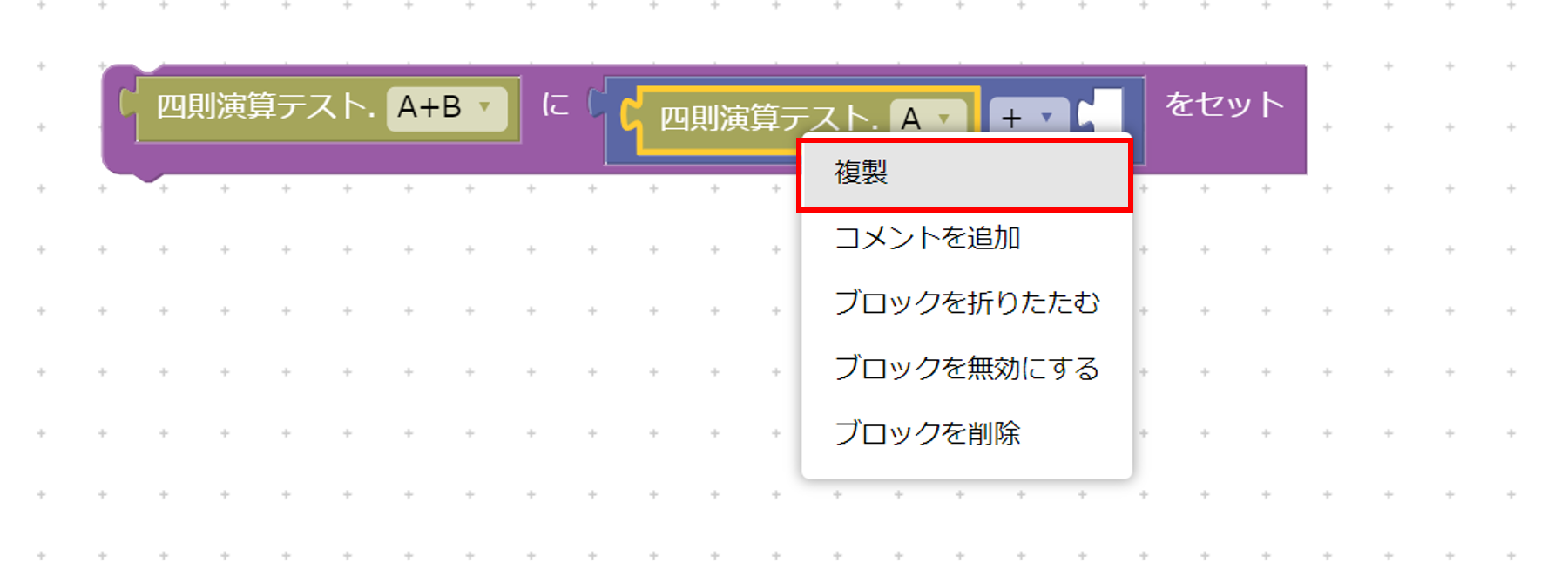
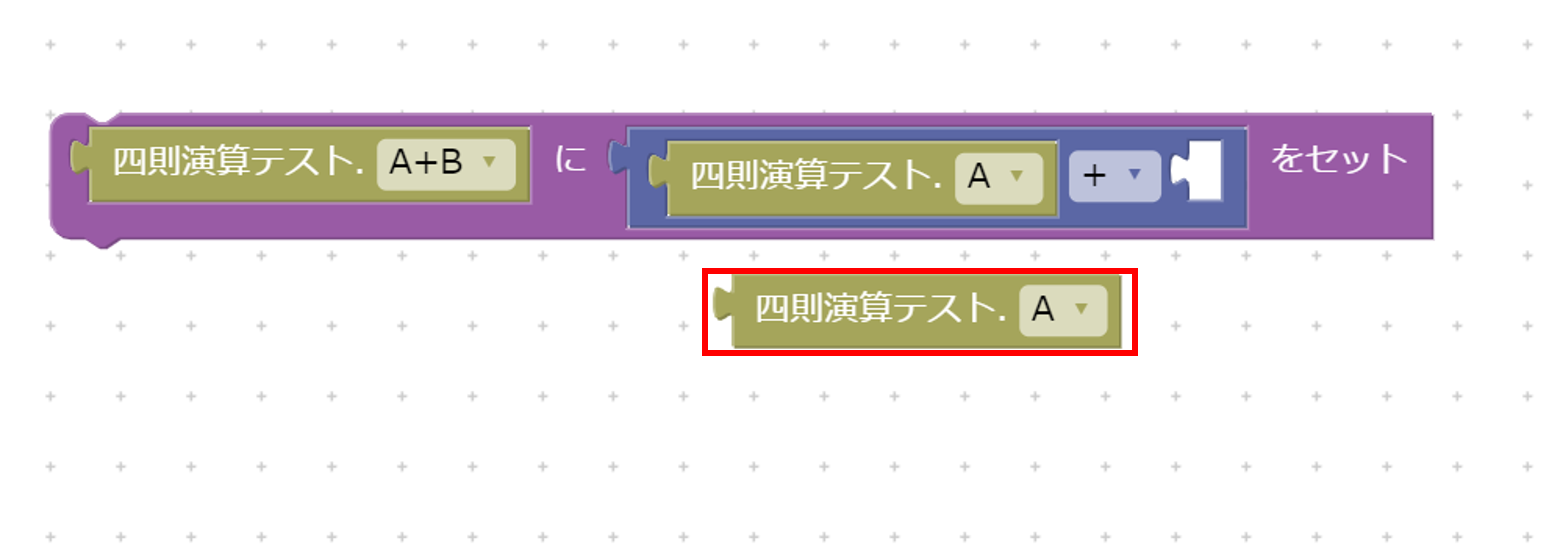
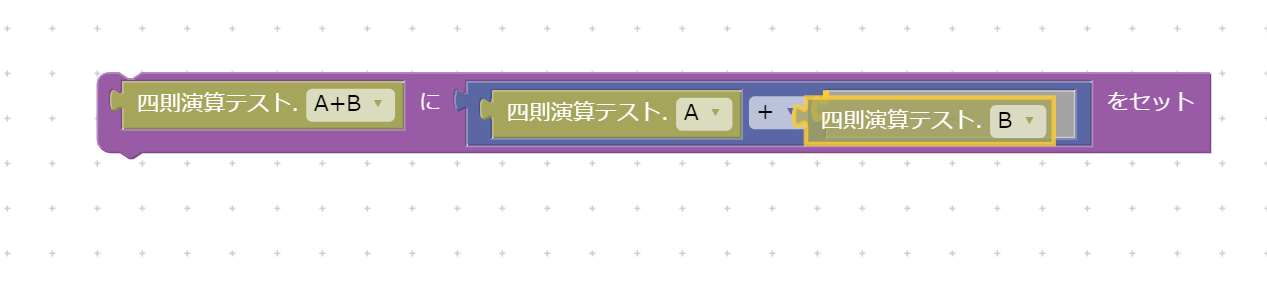
「保存」ボタンをクリックして、スクリプトを保存します。
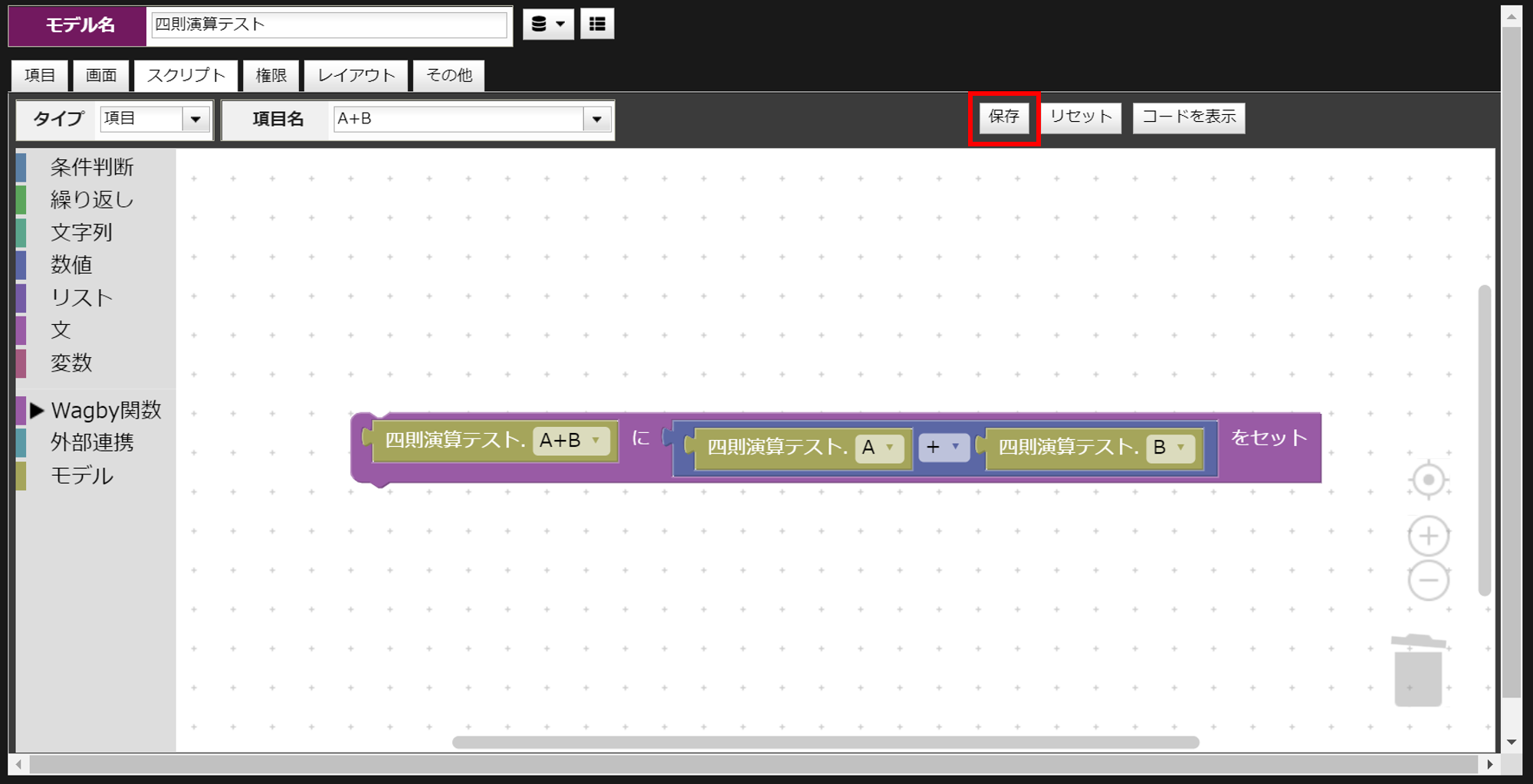
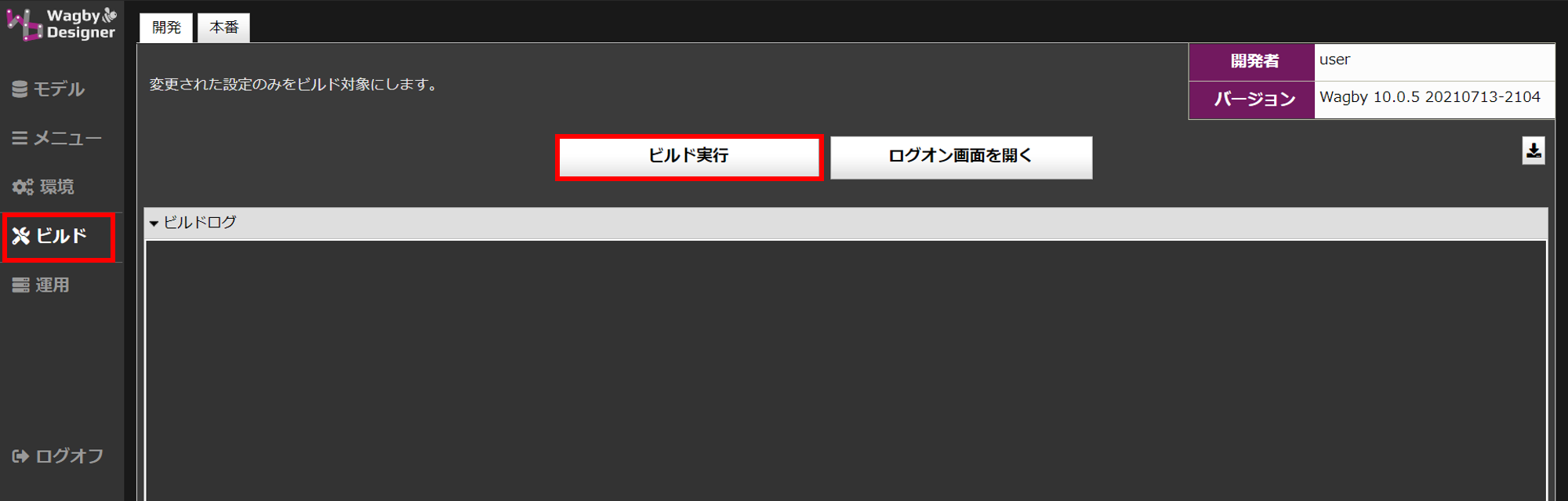
動作の確認
演習
ワンポイント